
Flashdisk Tidak Terbaca di Laptop Windows 10 – Mungkin penggunaan flashdisk saat ini semakin berkurang akibatnya maraknya cloud yang bisa menampung penyimpanan data secara online. Namun, bukan berarti penggunaannya masih tidak diperlukan.
Anda yang masih menggunakan cara seperti ini, dan merasa memiliki kendala seperti flashdisk tidak terbaca di laptop Windows 10, bisa terus membaca artikel ini untuk mengetahui cara memecahkan masalahnya.
Mengapa Flashdisk Lebih Baik dari Penyimpanan Cloud
Flashdisk atau USB drive adalah perangkat penyimpanan data praktis dan portable yang memberikan fleksibilitas dalam mengakses, menyimpan, dan mentransfer data.
Dengan kapasitas penyimpanan yang besar dalam ukuran yang kecil, flashdisk memungkinkan kita untuk menyimpan banyak data dan digunakan sebagai alat backup data penting.
Selain itu, flashdisk kompatibel dengan banyak perangkat dan sistem operasi, menjadikannya alat yang diperlukan untuk mengelola data secara efisien dalam berbagai situasi.
Flashdisk dan penyimpanan cloud merupakan dua metode penyimpanan data yang memiliki kelebihan dan kekurangan masing-masing.
Berikut, ada tiga alasan mengapa flashdisk dianggap lebih baik daripada penyimpanan cloud.
Keamanan dan Privasi
Flashdisk memberikan kontrol langsung atas data yang disimpan di dalamnya.
Kita dapat mengatur kata sandi atau mengenkripsi data di flashdisk untuk menjaga keamanan dan privasi informasi yang tersimpan di dalamnya.
Selain itu, flashdisk umumnya tidak terhubung ke internet secara terus-menerus, sehingga mengurangi risiko akses yang tidak sah atau pencurian data oleh pihak ketiga.
Di sisi lain, penyimpanan cloud seringkali melibatkan transfer data melalui internet dan menyimpan data di server milik pihak ketiga, yang mungkin menimbulkan kekhawatiran akan kebocoran data atau privasi yang kurang terjamin.
Akses offline dan kecepatan transfer
Flashdisk dapat diakses secara offline, yang berarti kita bisa mengakses data tanpa harus terhubung ke internet.
Ini bisa sangat berguna dalam situasi di mana tidak ada koneksi internet yang tersedia atau ketika kita membutuhkan akses cepat ke data tanpa harus menunggu proses sinkronisasi atau unduhan.
Flashdisk umumnya juga memiliki kecepatan transfer data yang tinggi, karena data ditransfer melalui kabel USB yang langsung terhubung ke perangkat, tanpa tergantung pada kecepatan internet.
Kendali penuh dan tidak membutuhkan biaya
Dengan flashdisk, kita memiliki kendali penuh atas data kita sendiri. Kita tidak perlu membayar biaya berlangganan atau berlangganan ruang penyimpanan tambahan, seperti pada penyimpanan cloud yang seringkali memerlukan biaya bulanan atau tahunan.
Flashdisk adalah investasi satu kali dan kita dapat menggunakannya untuk waktu yang lama tanpa biaya tambahan.
Cara Mengatasi Kendala Flashdisk Tidak Terbaca di Laptop Windows 10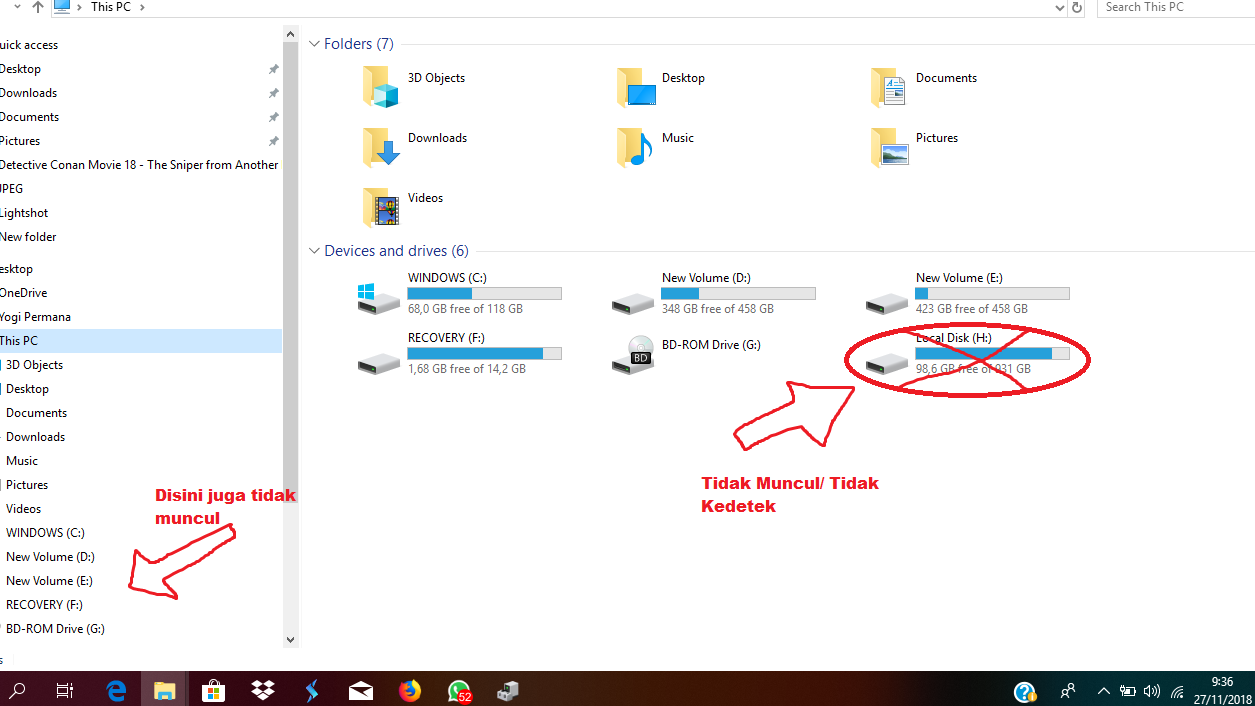
Permasalahan flashdisk tidak terbaca di laptop Windows 10 memang bikin pusing, apalagi saat ada data yang benar-benar dibutuhkan di dalam alat penyimpanan tersebut.
Memang ada banyak kendala yang bisa menyebabkan flashdisk tidak terbaca di laptop Windows 10, tetapi Anda tidak perlu khawatir saat mengalami ini.
Berikut, ada beberapa langkah yang bisa Anda coba untuk mengatasi flashdisk tidak terbaca di laptop Windows 10
Periksa port USB
Flashdisk tidak terbaca di laptop Windows 10 bisa diakibatkan oleh port USB tidak berfungsi dengan baik.
Coba colokkan flashdisk ke port USB yang berbeda untuk memastikan bahwa port USB tidak bermasalah.
Periksa kabel USB
Pastikan kabel USB yang digunakan dalam kondisi baik. Kadang-kadang kabel USB yang rusak atau tidak kompatibel dapat menyebabkan flashdisk tidak terbaca di laptop.
Cobalah menggunakan kabel USB yang berbeda atau memastikan kabel USB yang digunakan dalam kondisi baik.
Perbarui driver USB
Driver USB yang tidak terbaru atau korup dapat menyebabkan flashdisk tidak terbaca.
Anda dapat memeriksa pembaruan driver USB di Device Manager pada laptop Anda atau mengunjungi situs web resmi produsen laptop untuk mengunduh dan memperbarui driver USB yang sesuai.
Periksa Disk Management
Cek Disk Management pada Windows 10 untuk melihat apakah flashdisk Anda dikenali sebagai perangkat penyimpanan.
Buka Disk Management dengan cara klik kanan pada Start Menu, pilih “Disk Management”, dan periksa apakah flashdisk Anda terdaftar di sana.
Jika flashdisk Anda terdaftar tetapi tidak ada drive yang ditugaskan, Anda dapat mencoba menugaskan drive letter baru untuk flashdisk Anda.
Gunakan utilitas recovery data
Jika flashdisk tidak terbaca di laptop Windows 10, Anda dapat menggunakan utilitas recovery data untuk mencoba mengambil data yang ada di flashdisk tersebut.
Ada banyak utilitas recovery data yang tersedia online yang dapat Anda coba, seperti Recuva, EaseUS Data Recovery Wizard, atau MiniTool Power Data Recovery.
Format flashdisk
Jika cara mengatasi flashdisk tidak terbaca di laptop Windows 10 di atas masih juga gagal, Anda dapat mencoba untuk memformat flashdisk Anda.
Namun, perlu diingat bahwa memformat flashdisk akan menghapus semua data yang ada di dalamnya.
Cek flashdisk pada perangkat lain
Setelah semua cara memulihkan flashdisk tidak terbaca di laptop Windows 10 belum juga berhasil, Anda dapat mencoba untuk menghubungkannya ke perangkat lain.
Bisa menggunakan komputer lain atau laptop dengan sistem operasi yang berbeda. Jika flashdisk dapat terbaca di perangkat lain, kemungkinan masalah terletak pada laptop Windows 10 Anda.
Jika semua cara tetap membuat flashdisk tidak terbaca di laptop Windows 10, ada kemungkinan flashdisk yang Anda miliki rusak dan tidak bisa diperbaiki sendiri.
Dalam hal ini, Anda dapat menghubungi produsen flashdisk atau mencari bantuan dari teknisi komputer profesional. Semoga bermanfaat.



